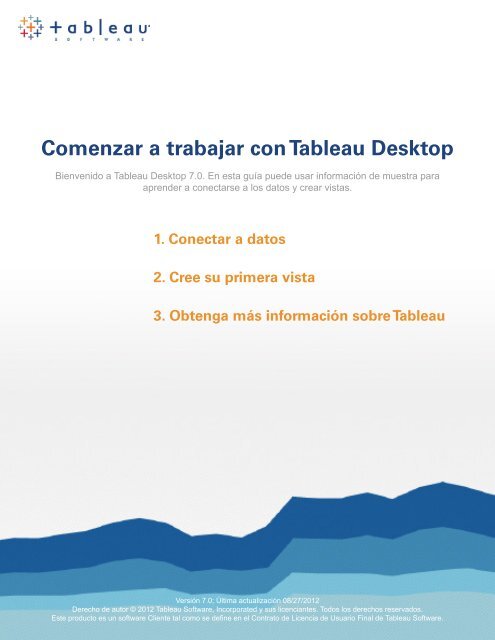You also want an ePaper? Increase the reach of your titles
YUMPU automatically turns print PDFs into web optimized ePapers that Google loves.
<strong>Comenzar</strong> a <strong>trabajar</strong> <strong>con</strong> <strong>Tableau</strong> <strong>Desktop</strong><br />
Bienvenido a <strong>Tableau</strong> <strong>Desktop</strong> 7.0. En esta guía puede usar información de muestra para<br />
aprender a <strong>con</strong>ectarse a los datos y crear vistas.<br />
1. Conectar a datos<br />
2. Cree su primera vista<br />
3. Obtenga más información sobre <strong>Tableau</strong><br />
Versión 7.0; Última actualización 08/27/2012<br />
Derecho de autor © 2012 <strong>Tableau</strong> Software, Incorporated y sus licenciantes. Todos los derechos reservados.<br />
Este producto es un software Cliente tal como se define en el Contrato de Licencia de Usuario Final de <strong>Tableau</strong> Software.
Conectar a datos<br />
Lo primero que debe hacer cuando comienza a usar <strong>Tableau</strong> es <strong>con</strong>ectarse a una fuente de datos. Siga los pasos<br />
a <strong>con</strong>tinuación para <strong>con</strong>ectarse a un libro de trabajo Excel de muestra que incluye <strong>Tableau</strong>.<br />
1 2<br />
Seleccione Conectar a datos en la página<br />
de inicio.<br />
3 Abra el archivo de datos.<br />
Navegue al libro de trabajo de Sample-Superstore 4 Configure la <strong>con</strong>exión.<br />
Seleccione la hoja de trabajo Órdenes y haga clic en<br />
Sales ubicado en la carpeta de fuentes de datos en su<br />
ACEPTAR.<br />
Depósito de <strong>Tableau</strong>. Después haga clic en Abrir.<br />
Su Depósito de <strong>Tableau</strong> está ubicado en la carpeta Mis documentos.<br />
Seleccione el tipo de fuente de datos.<br />
Para este ejemplo, seleccione Microsoft Excel.<br />
Nota: Si tiene problemas <strong>con</strong> la <strong>con</strong>exión a su libro de trabajo Excel, asegúrese de que cada hoja de trabajo esté<br />
organizada de manera correcta en filas y columnas. Para ver un ejemplo de cómo <strong>con</strong>figurar sus datos Excel, abra<br />
el archivo de muestra que incluye <strong>Tableau</strong>. Lo puede en<strong>con</strong>trar en su carpeta de documentos en: Mi Depósito de<br />
<strong>Tableau</strong>\Fuentes de datos\ Sample - Superstore Sales (Excel).xls.<br />
Página 2
1<br />
Cree su primera vista<br />
Luego de <strong>con</strong>ectarse a una fuente de datos, se muestran los campos en el lado izquierdo del libro de trabajo como<br />
Dimensiones y Medidas. Cree vistas arrastrando y soltando los campos en los estantes.<br />
Arrastre una dimensión al estante de<br />
Columnas.<br />
Haga clic y arrastre el campo de Categoría y suéltelo<br />
en el estante de Columnas .<br />
3 4<br />
5<br />
Arrastre una medida al estante de Texto.<br />
Haga clic y arrastre la medida de Ventas y suéltela<br />
en el estante de Texto.<br />
Visualice sus datos.<br />
Arrastre la medida de Ventas desde el estante de<br />
Texto y suéltela en el estante de Columnas.<br />
2<br />
6<br />
Arrastre una dimensión al estante de Filas.<br />
Haga clic y arrastre el campo deRegión y suéltelo en<br />
el estante de Filas.<br />
Arrastre otra dimensión al estante de Filas.<br />
Haga clic y arrastre el campo de Segmento de Cliente<br />
y suéltelo en el estante de Filas.<br />
Ahora tiene un<br />
resumen de texto<br />
comúnmente llamado<br />
tabulación cruzada.<br />
Use colores para mostrar más información.<br />
Arrastre la dimensión de Región desde la ventana de<br />
Datos y suéltela en el estante de Color.<br />
Vea qué más<br />
puede descubrir<br />
<strong>con</strong> tan solo<br />
arrastrar y soltar.<br />
Ahora puede identificar<br />
rápidamente los mejores y<br />
peores productos, regiones<br />
y mercados.<br />
Página 3
Obtenga más información sobre <strong>Tableau</strong><br />
GRATIS<br />
Entrenamiento en línea y<br />
en vivo<br />
<strong>Tableau</strong> ofrece entrenamiento GRATIS y en vivo en la web.<br />
Sintonícese para aprender más.<br />
¡Regístrese ahora!<br />
visite http://www.tableausoftware.com/es-es/learn/training<br />
Revise estos recursos adicionales en el menú de Ayuda:<br />
Ayuda > Libros de trabajo de muestra<br />
Los libros de trabajo de muestra <strong>con</strong>tienen muestras que resaltan algunas de las<br />
cosas más increíbles que puede hacer <strong>con</strong> <strong>Tableau</strong>.<br />
Ayuda > Centro de comunidad<br />
Encuentre recursos adicionales en línea en el Centro de comunidad. Obtenga<br />
ayuda, explore los paneles de discusión y vea lo que otros hacen <strong>con</strong> <strong>Tableau</strong>.<br />
Ayuda > Temas de ayuda<br />
Vea la ayuda en línea y encuentre análisis completos sobre las características y<br />
funciones.<br />
Página 4